
Seleção de um objeto. Com um clique sobre um objeto selecionável este obtém uma moldura amarela e pode ser movido segurando a tecla do mouse.

Seleção unicamente de folhas dobradas/blocos de montagem

Aumentar todo o gráfico com zoom. Surge um "+" na lupa. Para reduzir com zoom, mantenha a tecla "Alt" pressionada. Surge um "-" na lupa.
Ferramenta de deslocamento: Com a tecla de espaçamento pressionada você pode deslocar objetos ampliados na área de indicação.

Estabelecer ponto de medição e abrir retângulo de medição: Com esta ferramenta você pode estabelecer pontos de medição, ou ainda, abrir um retângulo de medição e ler os valores respectivamente nos campos de indicação à esquerda. Seleção alternativa do botão: "Tecla de comando + Tecla de comutação".

Dimensionamento definido pelo usuário:
Com esta ferramenta você pode medir de um canto definido (p.ex. canto de papel, canto de página, etc.) a um outro canto definido.
Ex.:
O objetivo é medir a distância da margem do papel ao início do sujeito:
•Desloque o indicador do mouse à margem do papel.
•A margem inicial é representada como barra vermelha.
•Mantenha a tecla do mouse pressionada e arraste o indicador do mouse para ao início do sujeito.
•A margem objetivada é representada como barra verde.
•Soltar a tecla de mouse.
•A distância entre margem da página e a margem do papel é indicada numa linha entre a barra vermelha e a barra verde.
Nota: O dimensionamento na ferramenta a seguir (botão) (ajustes para a visualização) deve estar ligado.
•Com a combinação de teclas "Alt + clique" sobre o dimensionamento, este é apagado.

Todas as marcas, com exceção das marcas de corte e de dobras definidas de modo automático, podem ser escalonadas.
Selecione a marca a ser escalonada e mantenha a tecla "F5" pressionada. O pegador que surge possibilita o livre escalonamento.
Seleção alternativa do botão: "F5"
Para escalonar de modo proporcional, ligue a ferramenta. Ative com o indicador do mouse primeiro o pegador e mantenha a tecla do mouse pressionada. Em seguida pressiona a "Tecla de comutação" e desloque com o mouse.

Ajustes para a visualização:
Com essa ferramenta você pode alterar a representação gráfica. Veja Ajustes para a indicação e os níveis ativar/desativar .

Lista de seleção com tamanhos de zoom.
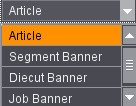
Lista de seleção com as camadas (artigos e separadores) (só impressora digital a bobina).